Publicitate
Ați instalat Ubuntu pe computer. Poate că sunteți un utilizator Linux pe termen lung sau tocmai ați schimbat din Windows. În orice caz, ai observat că lucrurile ar putea fi mai rapide.
Nu vă faceți griji - iată cinci moduri prin care puteți regla Ubuntu pentru a accelera lucrurile!
Afișează aplicații de pornire ascunse
Software-ul configurat pentru a rula la pornirea sistemului poate încetini lucrurile incredibil, indiferent dacă folosești Linux, Windows sau OS X. Sau chiar Android.
Utilizatorii Ubuntu pot repara pornirile lente prin deschiderea ecranului Aplicații de pornire, dar la prima vedere veți observa că lucrurile sunt puțin reduse. Pentru a preveni greșelile, majoritatea aplicațiilor de pornire sunt ascunse, dar puteți regla acest lucru prin deschiderea terminalului și introducerea:
sudo sed -i 's / NoDisplay = true / NoDisplay = false / g' /etc/xdg/autostart/*.desktop
Ar trebui să vedeți apoi o listă actualizată de aplicații de pornire. Aveți grijă cu aplicațiile pe care le reconfigurați aici, deoarece modificarea unor elemente poate duce la probleme de stabilitate a sistemului.
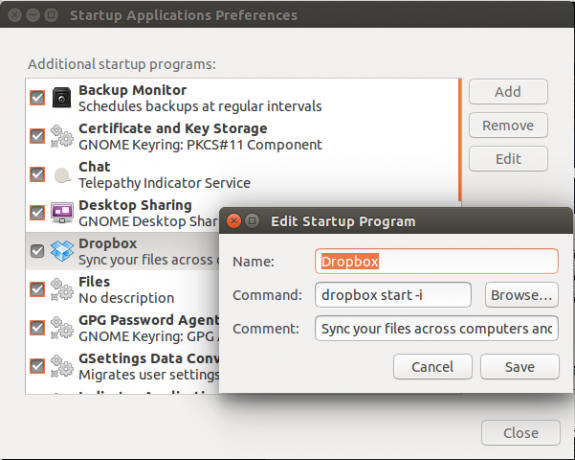
Cel mai bun lucru de făcut este să stați departe de elementele sistemului sau de orice a fost preinstalat și să reglați doar cele pe care le-ați instalat și nu doriți să încetiniți pornirea sistemului. Ne-am uitat anterior la Startup Applications când ți-a oferit Danny patru moduri de a accelera Linux 4 modalități de a accelera computerul LinuxConfigurația dvs. Linux nu este atât de rapidă pe cât v-ați dori? Iată cum să o grăbească. Citeste mai mult - merită citit pentru câteva idei suplimentare.
Remediază erorile care te încetinesc
Acest lucru poate părea vag și evident, dar dacă rămâneți la curent cu conversațiile online despre cele mai recente versiuni, veți putea detecta problemele pe care le au alți utilizatori. Dacă aveți probleme cu problemele pe care le-ați întâmpinat, veți putea lua măsuri.
De exemplu, Panoul browserului de fișiere poate încetini lucrurile, așa că merită să treceți la starea sa pentru a vedea dacă dezactivarea va îmbunătăți performanța.
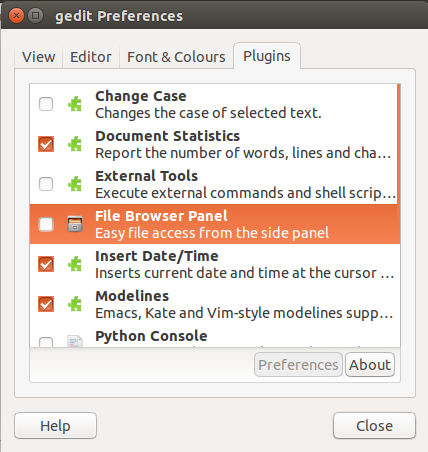
Faceți acest lucru prin deschiderea geditului, apoi deschideți Editare> Preferințe și treceți la Plugin-uri tab. Aici, ar trebui să defilați pentru a găsi Panoul browserului de fișiere și debifează-l, făcând clic Închide a termina.
Instalați Daemon Readahead Adaptive (Preîncărcare)
Un alt mod minunat de a accelera lucrurile este de a învăța Ubuntu ceea ce utilizați des, astfel încât sistemul de operare să încarce aplicații în avans. Puteți face acest lucru folosind Daemon Readahead Adaptive, care va identifica aplicațiile pe care le utilizați cel mai mult.
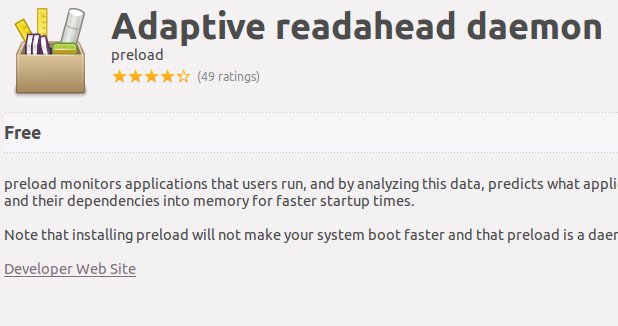
Trebuie doar să deschideți Software Manager (una dintre mai multe moduri de găsirea de aplicații noi pe Linux Setul de instrumente al utilizatorului Linux pentru descoperirea aplicațiilor noiInstalarea Linux este ca și cum ai fi accesat într-o stațiune all inclusive. Hardware funcționează perfect și veți obține o selecție impresionantă de software preinstalat. Dar dacă doriți să încercați ceva software nou Linux? Citeste mai mult ), căutați „preîncărcare” și instalați aplicația.
Un beneficiar evident al preîncărcării va fi browserul dvs. Dacă nu sunteți convins de cât de mult va fi o preîncărcare a modificărilor, verificați cât timp durează deschiderea browserului după ce porniți computerul, apoi instalați demonul și încărcați din nou browserul. Ar trebui să se deschidă mai rapid cu 50-75%.
(Rețineți că acest instrument nu poate funcționa în Ubuntu 14.04 LTS.)
Modificați valoarea Swappiness
Huh ?!
Bine, dacă ați instalat Ubuntu cu o partiție swap, aceasta este destinată să vă ajute sistemul să administreze memoria, ceea ce este util în special pentru calculatorul dvs. nu are multă memorie RAM instalată Cum să vă îmbunătățiți laptopul într-un bliț: adăugați un hard disk nou și creșteți memoria RAMLaptop-urile nu sunt la fel de ușor de actualizat ca de pe desktop. Multe componente sunt pur și simplu livrate pe placa de bază, iar altele, deși înlocuite din punct de vedere tehnic, sunt restricționate de abilități și costuri tehnice. Există, totuși, două upgrade-uri ... Citeste mai mult .
Valoarea swappiness determină cât de multe date sunt scrise în memoria virtuală de pe unitatea de disc, care vă poate încetini sistemul. Începeți prin deschiderea unui terminal și introduceți:
cat / proc / sys / vm / înrădăcinare
Valoarea implicită de swappiness în Ubuntu este 60.
Apoi, deschideți fișierul /etc/sysctl.conf într-un editor de text:
gedit /etc/sysctl.conf
Parcurgeți partea de jos și adăugați următorul parametru (și nota asociată ca memento):
# Scăderea valorii rapidității
vm.swappiness = 10
Cu acest lucru, salvați fișierul. În mod neobișnuit pentru Linux, va trebui să reporniți computerul. Odată ce ați pornit din nou, confirmați că valoarea rapidă a fost schimbată. Acum vor fi scrise mai puține date pe unitatea virtuală, dar rețineți că acesta este un reglaj care este destinat doar pentru computere mai vechi.
Actualizați-vă hardware-ul
Ca și în cazul Windows-ului, adăugarea de hardware la computerul Linux va îmbunătăți performanța.

Aceasta poate însemna schimbarea HDD-ului dvs. pentru un model mai nou (sau pentru o unitate de stare solidă) sau adăugarea de RAM la sistemul dvs. Pe un sistem modern, memoria RAM suplimentară va avea, de obicei, un impact mare decât un procesor nou și este de obicei mai ieftină decât un nou HDD, așa că explorați mai întâi această opțiune. Când vine vorba de un HDD, merită considerând un SSD ca o înlocuire mai rapidă 7 termeni pe care trebuie să-i cunoașteți la cumpărarea unui SSD nouDeși specificațiile SSD pot părea excesiv de descurajante la început, adevărul este că acești termeni sunt destul de simplu de înțeles. Citeste mai mult .
In timp ce un nou procesor poate avea, de asemenea, un impact puternic Actualizări hardware hardcore: Cum să instalați sau să înlocuiți propriul procesorProcesorul rămâne unul dintre cele mai importante componente dintr-un computer modern. Modernizarea acestuia poate oferi beneficii semnificative în anumite jocuri și aplicații, în special dacă treceți de la un model dual-core sau quad-core, ... Citeste mai mult , luați în considerare și actualizarea plăcii dvs. grafice, asigurându-vă că selectați un înlocuitor care va funcționa fericit sub Linux.
Desigur, dacă utilizați un laptop, toate cele de mai sus (inclusiv RAM, din ce în ce mai mult) vor rămâne la îndemână, lăsând astfel upgrade-urile indisponibile.
Cum accelerezi Ubuntu?
Așadar, acesta este primul nostru cinci sfaturi pentru accelerarea computerului Ubuntu, unele dintre ele putând fi aplicate distroșilor care nu sunt Ubuntu. Dar ce faci pentru a accelera computerul sau laptopul Ubuntu? Spune-ne sfaturile și modificările din comentarii.
Christian Cawley este redactor redactor pentru securitate, Linux, bricolaj, programare și tehnică explicată. De asemenea, el produce Podcast-ul cu adevărat util și are o experiență vastă în suport pentru desktop și software. Colaborator al revistei Format Linux, Christian este un tinkerer Raspberry Pi, iubitor de Lego și fan de jocuri retro.